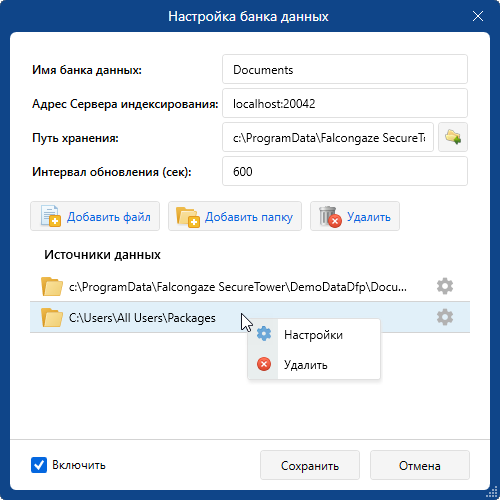Guía del administrador
Цифровой отпечаток файлов и папок
Для создания банка цифровых отпечатков файлов и папок выполните следующие действия:
- В области Цифровые отпечатки нажмите кнопку Добавить, в выпадающем меню выберите Файлы и папки:
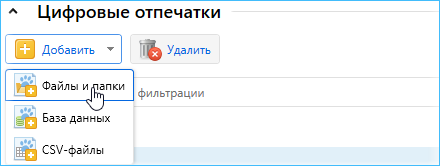
- В окне Настройка банка данных введите имя банка в поле Имя банка данных.
- Укажите требуемый Сервер индексирования в поле Адрес Сервера индексирования. Если указан Сервер индексирования, расположенный на другом хосте, то Центральный сервер и указанный Сервер индексирования должны иметь доступ к указанному файлам и папкам.
- При необходимости, измените установленный по умолчанию путь хранения банка данных в поле Путь хранения. Для этого задайте путь к папке на указанном Сервере индексирования либо нажмите кнопку обзора и в окне Выбор папки укажите директорию на диске сервера.
- В поле Интервал обновления введите время в секундах, через которое система будет обновлять цифровые отпечатки в банке данных.
- Нажмите одну из кнопок выбора источника данных и добавьте источники в список:
- Для добавления цифровых отпечатков отдельных файлов, нажмите Добавить файл и следуйте указаниям пункта Выбор файла для создания цифрового отпечатка текущего параграфа
- Для добавления файлов в папке, нажмите Добавить папку и следуйте указаниям пункта Выбор папки данных для создания цифрового отпечатка текущего параграфа.
- Для удаления либо изменения добавленных источников данных следуйте указаниям пункта Управление источниками данных текущего параграфа.
- Убедитесь, что опция Включить (в нижнем левом углу окна) отмечена. Если требуется временно отключить банк данных и сделать недоступным для поиска, но сохранить его в системе, снимите флажок с опции Включить.
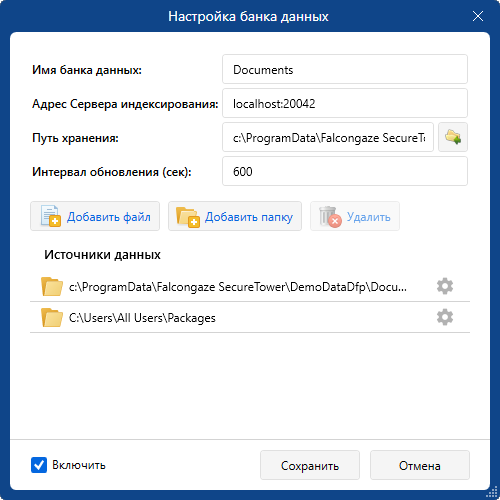
- Нажмите Сохранить для создания банка данных и добавления его в систему.
Выбор файла для создания цифрового отпечатка
Для выбора файла в окне Настройки источника данных:
- В поле ввода Список файлов укажите пути к файлам, цифровые отпечатки которых требуется создать, одним из предложенных способов:
- Для того, чтобы указать файл на диске сервера, введите полный путь к файлу либо нажмите кнопку обзора
 и в открывшемся окне Выбор файла выберите файл на диске.
и в открывшемся окне Выбор файла выберите файл на диске. - Для того, чтобы указать файл на диске сетевого ресурса, введите сетевой путь к файлу в UNC-формате: \\<имя компьютера>\<директория с общим доступом>\<имя файла>. Убедитесь, что Центральный сервер и Сервер индексирования имеют права доступа к сетевому ресурсу.
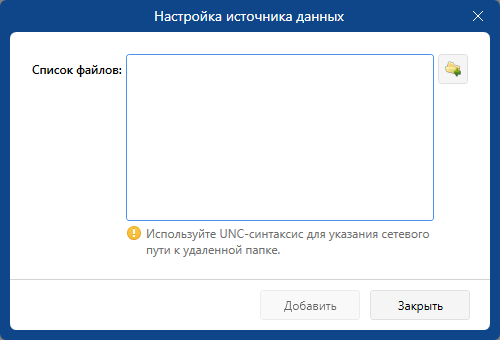
- Нажмите Добавить для добавления файлов в список источников данных.
Выбор папки данных для создания цифрового отпечатка
Для выбора папки в окне Настройки источника данных:
- В поле ввода Имя папки укажите путь к папке, цифровой отпечаток которой необходимо добавить в банк, одним из предложенных способов:
- Для того, чтобы указать папку на диске сервера, введите полный путь к папке либо нажмите кнопку обзора, расположенную справа от поля ввода, и в открывшемся окне Выбор папки выберите папку на диске.
- Для того, чтобы указать папку на диске сетевого ресурса, введите сетевой путь к папке в UNC-формате: \\<имя компьютера>\<директория с общим доступом>\<имя папки>. Убедитесь, что Центральный сервер и Сервер индексирования имеют права доступа к сетевому ресурсу.
- Если требуется сделать цифровые отпечатки не только для файлов, входящих в папку, но и для файлов в подпапках, отметьте опцию Включая подпапки.
- Укажите тип файлов, по которым будут созданы цифровые отпечатки:
- Если требуется создать цифровые отпечатки для всех файлов, содержащихся в выбранной папке, выберите опцию Все типы файлов.
- Если цифровые отпечатки требуется создать только для определенных типов файлов, выберите опцию Указанные ниже типы файлов и введите в поле ввода нужные расширения через точку с запятой.
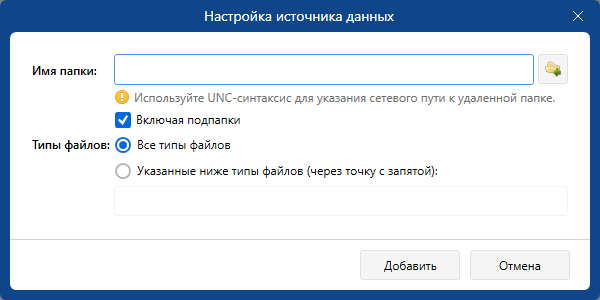
- Нажмите Добавить для добавления папки в список источников данных для настраиваемого банка цифровых отпечатков.
Управление источниками данных
- Для изменения настроек источника данных нажмите кнопку настроек соответствующего источника и выберите команду Настройки.
- Для удаления источника данных выберите его в списке и нажмите Удалить либо нажмите кнопку настроек соответствующего источника, и выберите команду Удалить.